
Mörg tónlistarforrit hafa nú þegar innbyggð áhrif og ýmis tæki. Hins vegar er fjöldi þeirra nokkuð takmarkaður og leyfir þér ekki að nota alla eiginleika forritsins. Þess vegna eru til viðbótar frá þriðja aðila fyrir hvern smekk sem flest er hægt að kaupa á opinberu vefsíðu þróunaraðila.
Þetta á einnig við um mörg þekkt FL Studio sem mörg mismunandi viðbætur hafa verið gerðar fyrir. Við skulum skoða hvar á að finna og hvernig á að setja upp viðbótarhugbúnað fyrir FL Studio.
Setur upp viðbótina fyrir FL Studio
Flest viðbótin er þróuð með VST tækni (Virtual Studio Technology) og í raun kallast þau VST viðbætur. Það eru tvær tegundir af þeim - Verkfæri og áhrif. Þökk sé tækjunum geturðu búið til hljóð með ýmsum aðferðum, og þökk sé áhrifunum geturðu unnið úr mjög mynduðu hljóðunum. Í þessari grein munum við greina meginregluna um að setja upp einn af þessum VST.
Lestu einnig: Bestu VST viðbætur fyrir FL Studio
Hugbúnaðarleit
Í fyrsta lagi þarftu að finna hugbúnaðinn sem hentar þér, sem þú munt setja upp í FL Studio. Það er best að nota opinberu síðuna, þar sem er sérstakur hluti sem er tileinkaður kaupum á viðbótum.

Þú finnur bara hugbúnaðinn sem þú þarft, kaupir og halar niður, eftir það geturðu haldið áfram að stilla forritið áður en viðbótin er sett upp.
Sæktu viðbætur fyrir FL Studio
Forstillt FL Studio
Allar viðbætur verða að vera settar upp í fyrirfram ákveðinni möppu þar sem allur uppsettur hugbúnaður verður staðsettur. Áður en þú skilgreinir slíka möppu skaltu borga eftirtekt til þess að einhver viðbótarhugbúnaður tekur mikið pláss og kerfishluta harða disksins eða SSD-drifsins hentar ekki alltaf fyrir uppsetninguna. Verktakarnir sáu um þetta, svo þú getur valið staðinn þar sem þú munt setja upp allar viðbætur. Við skulum halda áfram að velja þessa möppu:
- Ræstu FL Studio og farðu til „Valkostir“ - „Almennar stillingar“.
- Í flipanum „Skrá“ gaum að kaflanum „Viðbætur“þar sem þú þarft að velja möppuna þar sem allar viðbætur verða staðsettar.


Eftir að þú hefur valið möppu geturðu haldið áfram að uppsetningunni.
Uppsetning viðbótar
Eftir að hafa halað niður hefurðu skjalasafn eða möppu þar sem .exe skráin með uppsetningaraðilanum er staðsett. Keyra það og farðu í uppsetninguna. Þetta ferli er næstum eins með allar viðbætur, í sömu grein verður uppsetningin skoðuð með DCAMDynamics sem dæmi.
- Staðfestu leyfissamninginn og smelltu á „Næst“.
- Nú, kannski, einn mikilvægasti uppsetningarpunkturinn. Þú verður að velja möppuna þar sem viðbótin verður staðsett. Veldu sömu möppu og þú tilgreindi í síðasta skrefi í FL Studio forritinu sjálfu.
- Næst verður uppsetningunni lokið og þér verður tilkynnt hvenær henni lýkur.


Farðu í næsta skref.
Bættu við viðbót
Nú þarftu forritið til að finna nýjar viðbætur sem þú varst að setja upp. Til að gera þetta þarftu að uppfæra. Farðu bara til „Valkostir“ - „Almennar stillingar“ og veldu flipann „Skrá“þar sem þú þarft að smella „Uppfæra viðbótarlista“.

Listinn hefur verið uppfærður og þú getur fundið í honum hugbúnaðinn sem var nýbúinn að setja upp. Til að gera þetta, í valmyndinni til vinstri, smelltu á skilti í formi gaffls til að fara í hlutann „Plugin gagnagrunnur“. Stækkaðu listann "Sett upp"til að finna viðbótina þína. Þú getur leitað að því með nafni eða með lit áletrunarinnar. Oftast, eftir skönnun, eru nýuppgötvuðu nýju VST-lyfin auðkennd með gulu.

Þegar þú ert sannfærður um að uppsetningin var gerð á réttan hátt þarftu að setja viðbótina á sérstakan lista til að fá fljótt aðgang að henni. Fylgdu einföldum skrefum til að gera þetta:
- Hægrismelltu á VST og veldu síðan „Opna í nýrri rás“.
- Nú í valmyndinni til vinstri, farðu bara til „Plugin gagnagrunnur“ - „Rafalar“þar sem þú munt sjá hluta sem viðbótum er dreift.
- Veldu nauðsynlegan hluta þar sem þú vilt bæta við hugbúnaðinum þínum og opna hann svo hann verði virkur. Eftir það skaltu smella á örina til vinstri í tappaglugganum og velja „Bæta við viðbætisgagnagrunn (merkja í uppáhaldi)“.
- Þú munt nú sjá viðvörunarglugga. Gakktu úr skugga um að VST verði komið fyrir í þeim hluta og staðfestu aðgerðir þínar.


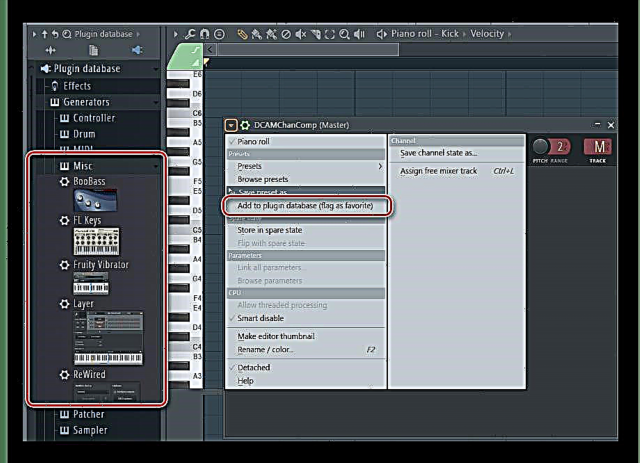

Þegar þú bætir við nýjum viðbótum á listann geturðu séð þann sem þú settir bara þar. Þetta mun einfalda og bæta hraðann við að bæta við.
Þetta lýkur uppsetningar- og viðbótarferlinu. Þú getur notað hugbúnaðinn sem var hlaðið niður í þínum tilgangi. Fylgstu sérstaklega með því að flokka viðbætur, því það kemur fyrir að það eru fleiri og fleiri af þeim og slík dreifing milli hluta hjálpar þér að ruglast ekki þegar þú vinnur.











